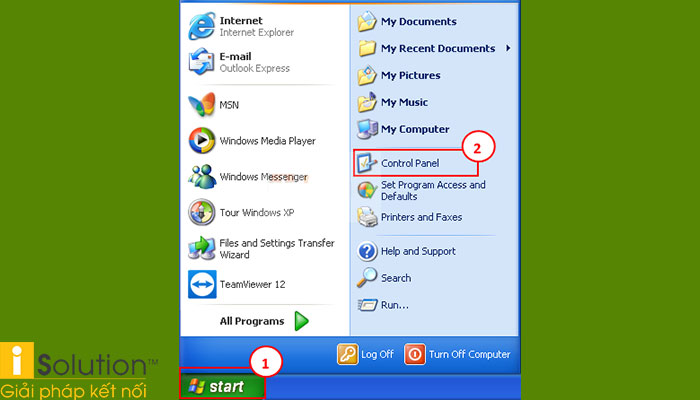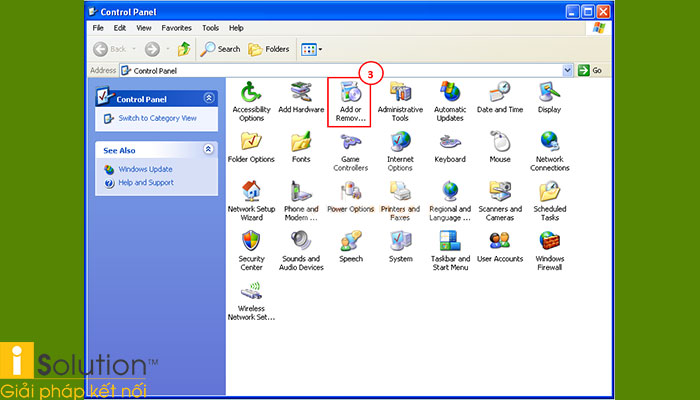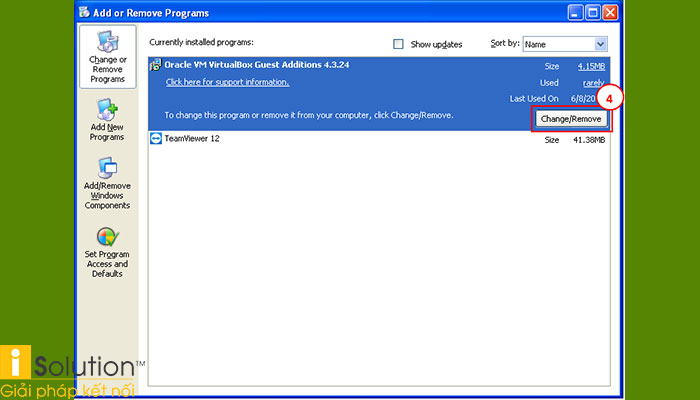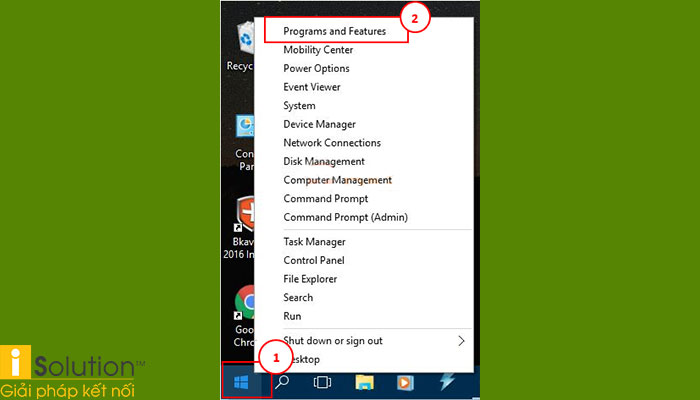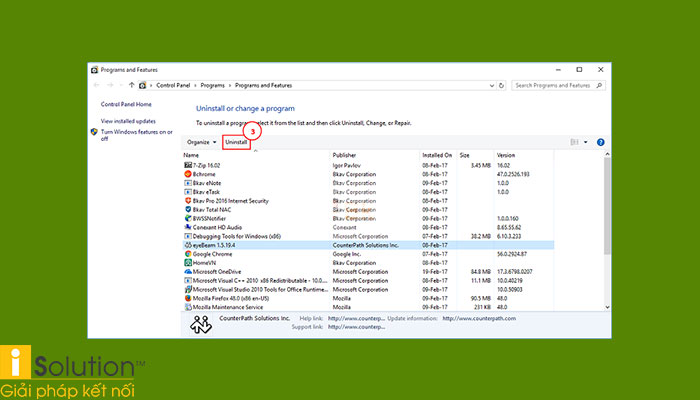Cách xóa phần mềm trên máy tính đơn giản trong nội dung bài viết sau sẽ giúp bạn có thể xử lý tình trạng xung đột của các phần mềm bên trong hệ thống.
CÁCH XÓA PHẦN MỀM TRÊN MÁY TÍNH DÙNG WINDOWS
Để máy tính luôn hoạt động ổn định, giúp bạn giải quyết công việc nhanh chóng hãy thường xuyên kiểm tra và gỡ bỏ các phần mềm bị lỗi, cũng như các phần mềm không thường xuyên sử dụng.
Nếu bạn chưa biết phải thực hiện như thế nào hãy cùng iSolution -
Chuyen cung cap thiet bi mang tham khảo các hướng dẫn sau.
1./ Gỡ bỏ phần mềm trên máy tính sử dụng Windows XP
Bước 1: Đầu tiên hãy nhấn chọn vào nút Start => Chọn tiếp vào Control Panel khi nó hiển thị.
Bước 2: Cửa sổ Control Panel hiện ra bạn cần bấm vào Add or Remove Programs.
Bước 3: Trong phần cửa sổ Add or Remove Programs hãy chọn vào phần mềm bạn muốn gỡ bỏ => Rồi chọn vào Change/Remove là được.
2./ Gỡ bỏ phần mềm trên máy tính sử dụng Windows 7
Bước 1: Đầu tiên hãy chọn vào Start => Sau đó cần chọn vào Control Panel.
Bước 2: Khi cửa sổ Control Panel hiện ra hãy nhấn vào mục Programs => Rồi bấm vào Uninstall a program.
Bước 3: Cửa sổ mới hiển thị hãy nhấn chọn vào chương trình mà bạn muốn gỡ bỏ => Sau đó hãy nhấn vào Uninstall/Change.
3./ Gỡ bỏ phần mềm trên máy tính sử dụng Windows 10
Bước 1: Nhấn chuột phải vào nút Start => Sau đó chọn vào Programs and Features.
Bước 2: Cửa sổ mới hiển thị hãy chọn vào chương trình bạn muốn gỡ bỏ => Sau đó nhấn vào Uninstall.
Chúc bạn thực hiện thành công!